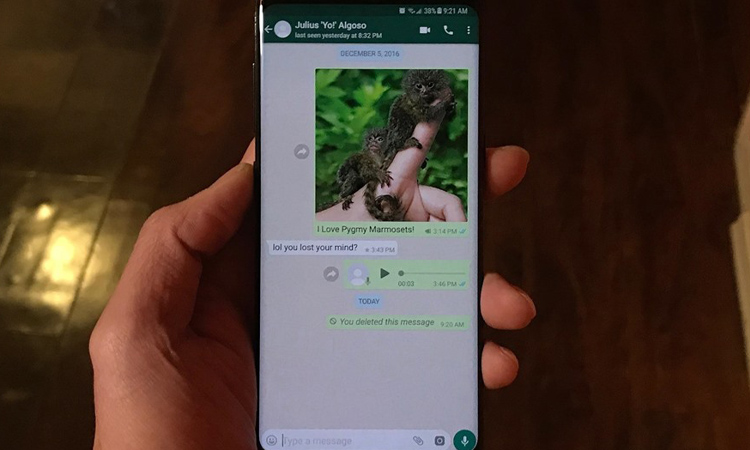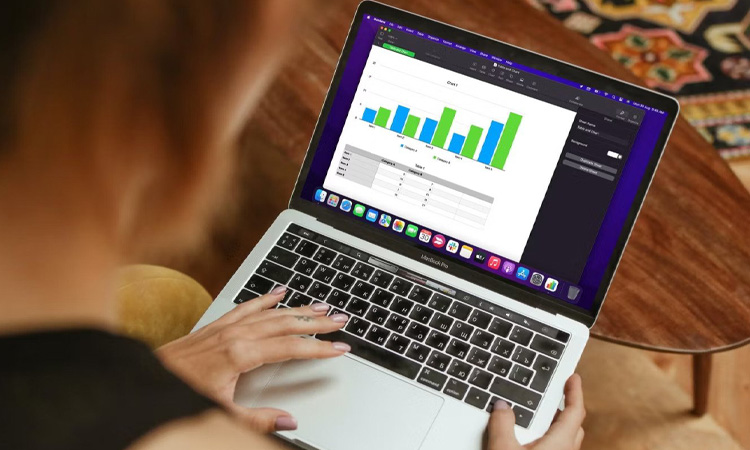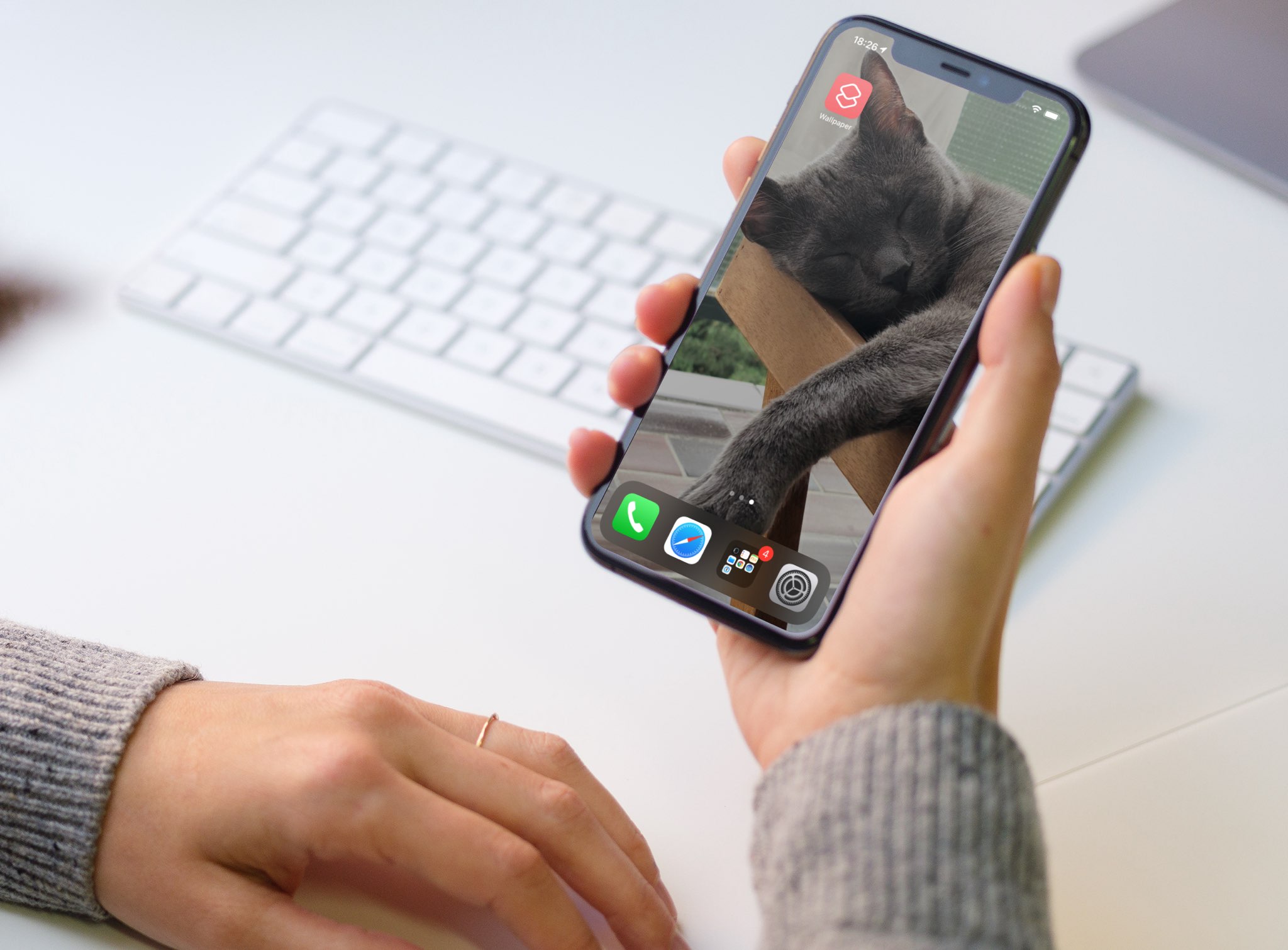امروزه اپل واچ به عنوان بهترین ساعت هوشمند جهان شناخته میشود، اما این ساعت نیز با مشکلاتی همراه است. یکی از این موارد، مشکلات دکمه دیجیتال کراون اپل واچ است. اگر شما نیز از سختیهای مربوط به فشار دادن و یا چرخاندن دیجیتال کراون اپل واچ خود خسته شدهاید، در این مطلب از انارمگ با ما همراه باشید تا روشهای رفع این مشکل را برای شما بگوییم.
نکات ضروری قبل از تعمیر دیجیتال کراون
- جداسازی هر گونه قاب و یا محافظ صفحه نمایش اپل واچ
- خارج کردن بندهای اپل واچ به خصوص بندهای چرمی
- خاموش کردن ساعت و جدا کردن آن از شارژر
- عدم استفاده از صابون و یا هر شوینده دیگر
پس از این که موارد بالا را تأمین کردید، به راحتی میتوانید با انجام مراحل پیش رو، مشکلات دکمه دیجیتال کراون اپل واچ خود را حل کنید.
۴ روش حل مشکلات دکمه دیجیتال کراون اپل واچ
به دلیل این که موارد متفاوتی میتواند باعث ایجاد مشکل مذکور شود، در ادامه ۴ راه حل خرابی دکمه چرخان اپل واچ را توضیح میدهیم.
تمیز کردن اپل واچ در آب ولرم
این راه حل در مواقعی استفاده میشود که سطح زیرین دیجیتال کراون ساعت شما با گرد و غبار، لوسیون و کرمهای آرایشی پوشانده شده باشد. برای حل مشکل مذکور به روش زیر عمل کنید:
- کمی آب تازه ولرم آماده کنید.
- Apple Watch خود را در ظرفشویی و یا روشویی نگه دارید.

- همزمان با چرخاندن دیجیتال کراون ساعت، کمی آب گرم بر روی این قسمت بریزید.

- بعد از این که کارتان تمام شد، با یک پارچه میکروفیبر اپل واچ خود را خشک کنید.
نکته: در روش بالا باید دقت کنید که بلندگوهای ساعت شما رو به پایین باشد.

با انجام مراحل بالا، تمامی ذرات ریز گرد و غبار و مواد آرایشی از دیجیتال کراون اپل واچ پاک خواهد شد. علاوه بر این، میتوانید بلندگوها، اسکرین و بند ساعت را نیز تمیر کنید.
آپدیت کردن واچ او اس
گاهی اوقات عدم بروز رسانی واچ او اس باعث میشود که دکمه دیجیتال کراون ساعت اپل شما به خوبی کار نکند و این تصور را در شما ایجاد میکند که دکمه دیجیتال کراون خراب است. شما میتوانید با اپدیت اپلیکیشنهای اپل واچ و نصب مجدد آنها، این مشکل را رفع کنید.
در این مواقع بهترین کار برای رفع مشکلات دکمه دیجیتال کراون اپل واچ، آپدیت کردن واچ او اس است. شما میتوانید اپلیکیشنهای واچ او اس را از طریق اپ استور اناردونی دانلود کنید.
ری استارت کردن اپل واچ
در بسیاری از اوقات، تنها ری استارت کردن ساعت میتواند مشکلات مربوط به دکمه چرخان اپل واچ را حل کند. بنابراین به روش زیر عمل کنید:
- اپل واچ خود را آنلاک کنید. (از حالت قفل خارج کنید)
- دکمه جانبی اپل واچ را به اندازهای فشار دهید که نوار لغزنده پاور را مشاهده کنید.
- پس از کلیک بر روی آیکن On/Off واقع در گوشه سمت راست و بالای صفحه، نوار لغزنده را به سمت راست بکشید. بعد از حدود ۱۵ ثانیه، اپل واچ خاموش میشود.
- اکنون با نگه داشتن دکمه کناری ساعت، لوگوی اپل ظاهر میشود و اپل واچ مجدداً روشن خواهد شد.
نکته: اگر با انجام این کار، باز هم مشکلات دکمه دیجیتال کراون اپل واچ حل نشد، باید آن را ریست کنید.
برقراری ارتباط با پشتیبانی اپل
در نهایت و بعد از این که هیچ کدام از روشهای بالا نتوانست مشکل پیش آمده را حل کند، باید با پشتیبانی اپل تماس بگیرید و یا به نزدیکترین نمایندگی مجاز محل زندگی خود بروید.
تعمیرکاران اپل، هزینه تخمینی و مدت زمان مورد نیاز برای تعمیر ساعت را به شما میگویند.
مراقبت از دکمه دیجیتال کراون اپل واچ
امیدواریم مطلب بالا بتواند مشکلات دکمه دیجیتال کراون اپل واچ شما را حل کند. دکمه چرخان ساعت اپل یکی از مهمترین قسمتهای دستگاه شما است بنابراین در محافظت از آن کوشا باشید.